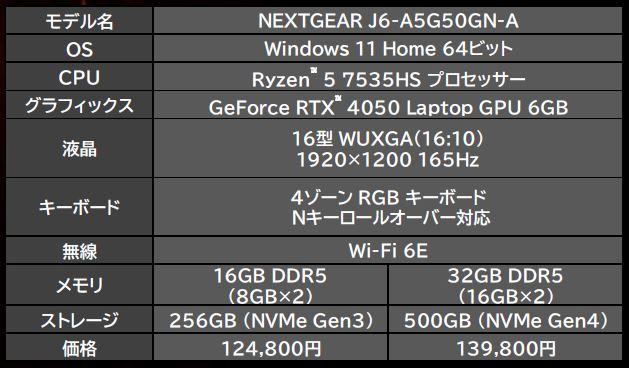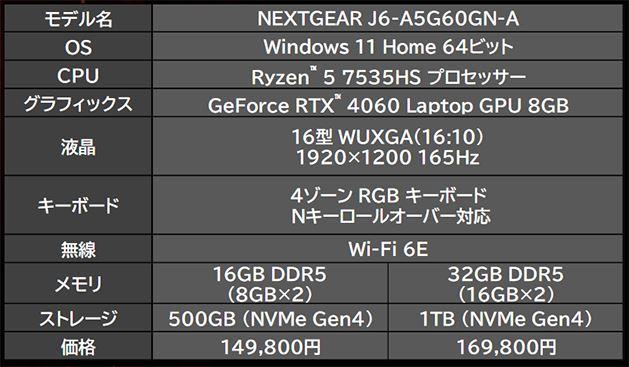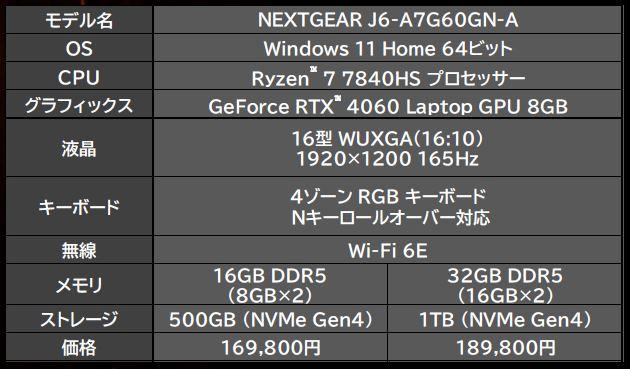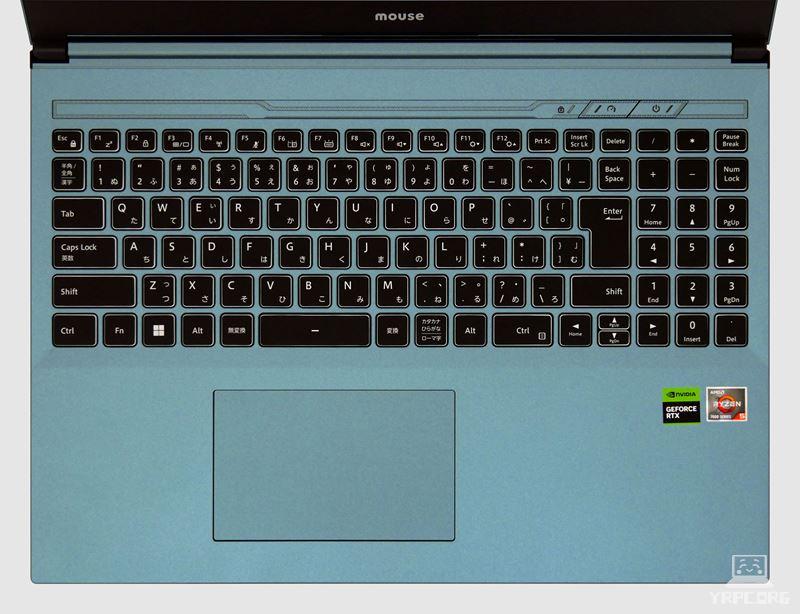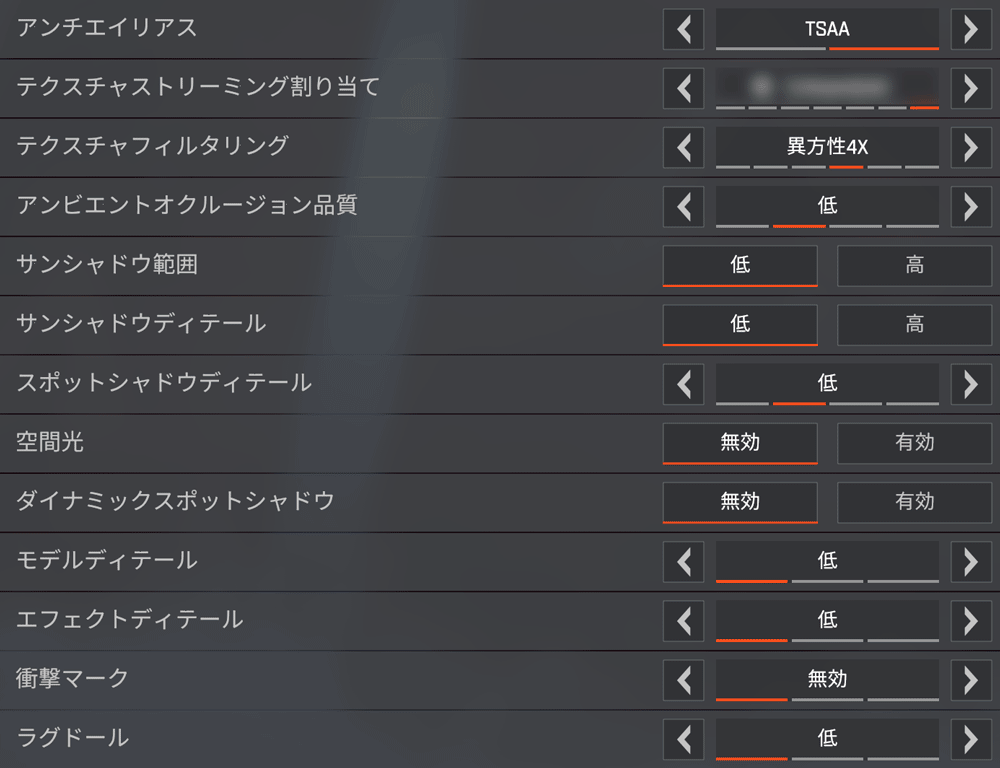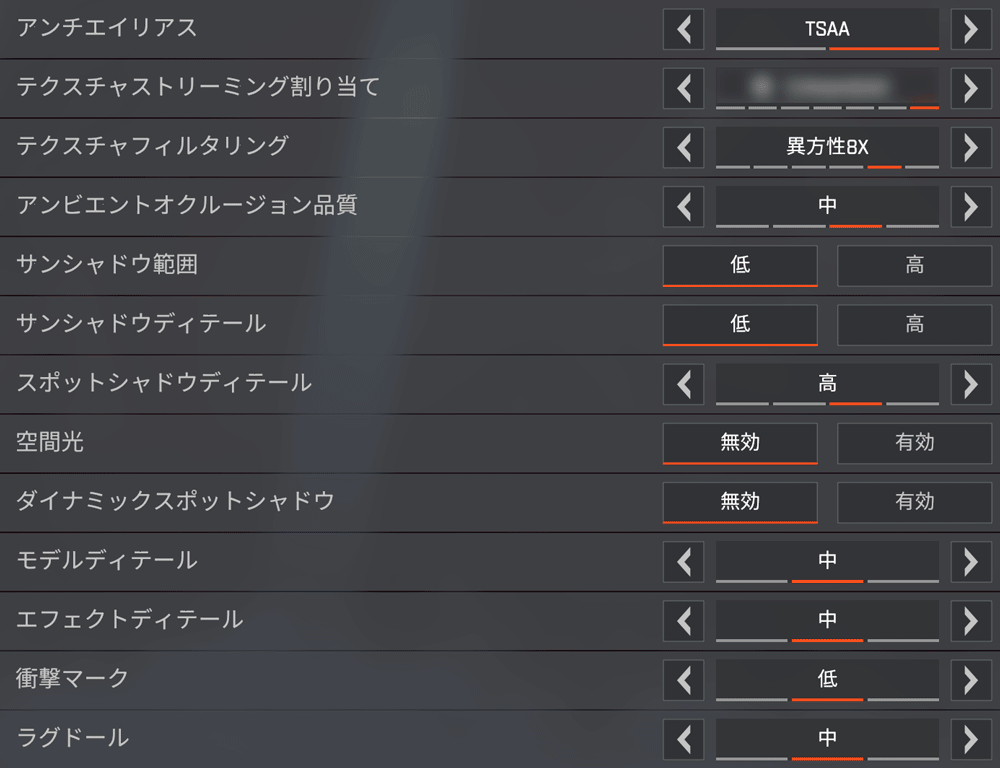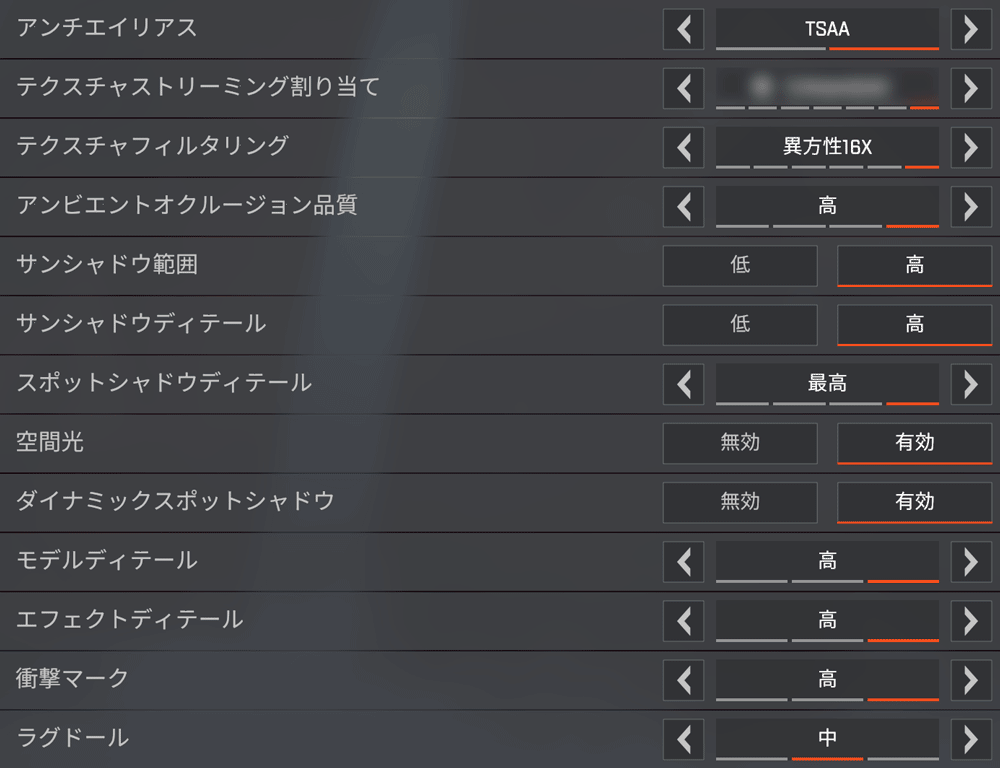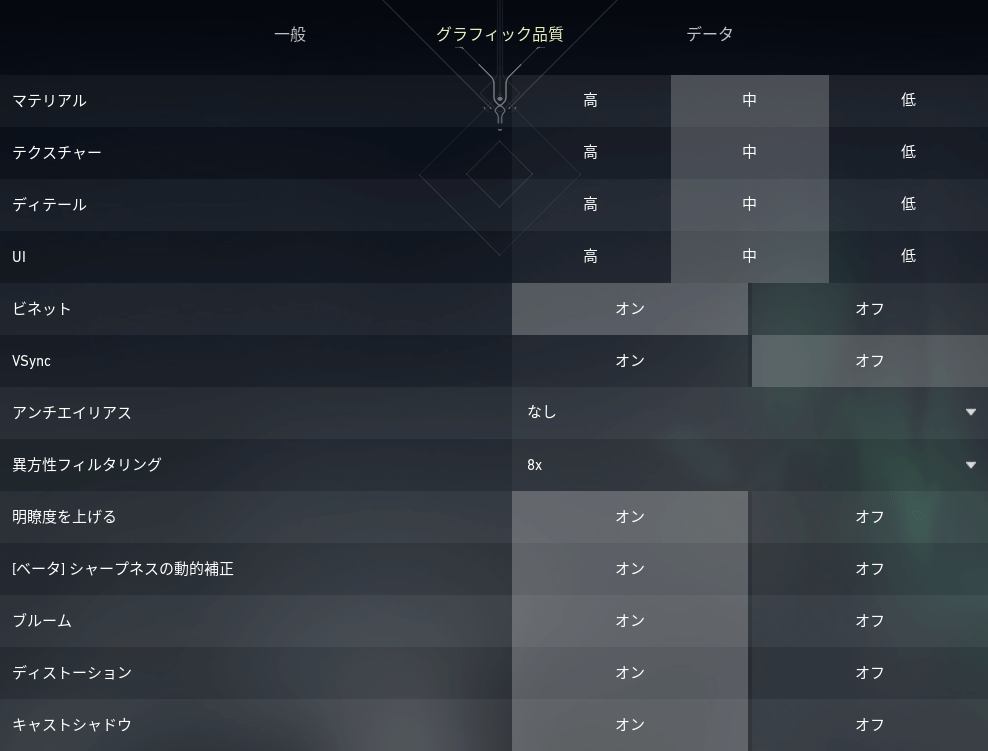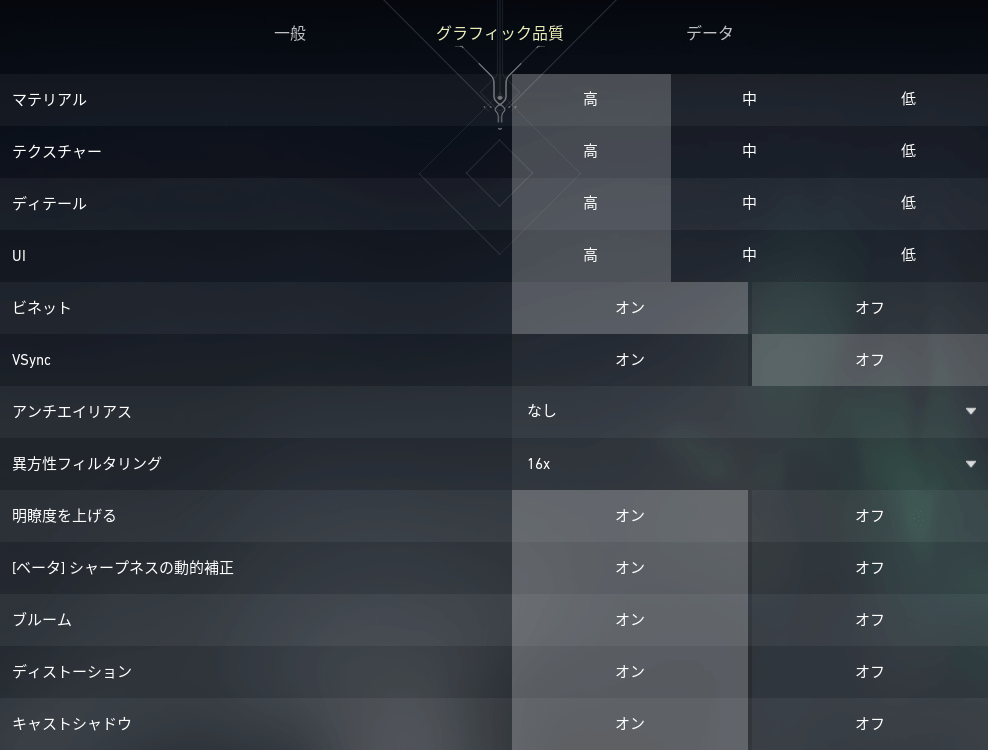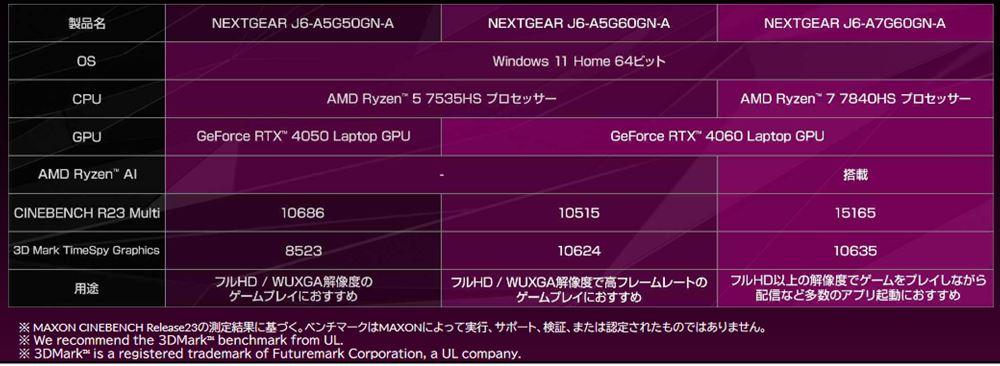マウス「NEXTGEAR J6シリーズ」実機レビュー!16個のゲームのFPSやベンチマークを検証!

| Ryzen 5 / 7 | メモリ16~64GB |
|---|---|
| 最大4TB SSD | RTX 4050 / 4060 |
マウスコンピューター NEXTGEAR J6シリーズの実機レビューです。
■メモリ倍増キャンペーン!
2024年5月9日10時59分まで!
NEXTGEAR J6シリーズのうち、Ryzen 7、RTX 4060搭載モデルのメモリが倍になるキャンペーン実施中!
この機会をお見逃しなく!
今回は、マウスコンピューターからの貸出機を使ってレビューします。
※貸出機であっても、購入品と同様に、デメリット・注意点なども含めてしっかりレビューします。
NEXTGEAR J6シリーズは、
- Ryzen 5またはRyzen 7
- GeForce RTX 4050または4060
搭載のゲーミングノートパソコン。

一番安いモデルで139,800円(税込)※からラインナップされており、コスパが高いゲーミングノートですよ!
※2024年4月22日現在の価格
グリーンの珍しいカラーリングも魅力です。
Ryzen 5、RTX 4050 ※RTX 4050搭載モデルは販売終了
⇒ NEXTGEAR J6-A5G50GN-Aを公式サイトで見てみる
Ryzen 5、RTX 4060
⇒ NEXTGEAR J6-A5G60GN-Aを公式サイトで見てみる
Ryzen 7、RTX 4060
⇒ NEXTGEAR J6-A7G60GN-Aを公式サイトで見てみる
■NEXTGEAR J6シリーズのスペック
| OS | Windows 11 Home / Pro |
|---|---|
| ディスプレイ | 16型 WUXGA(解像度1920×1200)、アスペクト比16:10、ノングレア(非光沢)、165Hz |
| CPU |
・J6-A5G50GN-AおよびJ6-A5G60GN-A:AMD Ryzen 5 7535HS ・J6-A7G60GN-A:Ryzen 7 7840HS |
| メモリ |
16GB / 32GB / 64GB いずれもデュアルチャネル転送対応 |
| ストレージ |
SSD:256GB / 500GB / 512GB / 1TB / 2TB / 4TB ※カスタマイズでSSD2基搭載も可能 |
| グラフィックス |
・J6-A5G50GN-A:NVIDIA GeForce RTX 4050 Laptop(GDDR6 6GB) ・J6-A5G60GN-AおよびJ6-A7G60GN-A:RTX 4060 Laptop(GDDR6 8GB) |
| サイズ | 358.4×268.3×26.3mm(突起部含まず) |
| 重さ | 約2.29kg(公称値) |
| その他 | Wi-Fi 6E、Bluetooth 5 |
| 発売日 | 2023年10月24日 |
※カスタマイズで選択できる項目を含みます。
※2023年11月24日時点のスペックです。今後変更になる可能性があります。
■今回のレビュー機のスペック
NEXTGEAR J6-A5G50GN-A「Ryzen 5 7535HS、RTX 4050 Laptop、メモリ32GB、512GB SSD(型番:J6A5G50GNADCW102DEC)」
目次
なお、この記事は、
という構成になっています。
冒頭の「おすすめポイント・特徴」と「デメリット・注意点」をご覧いただくだけでも、ポイントや注意点をチェックしていただけます。

 |
グリーンのレアなボディカラー! |
|---|
マウスコンピューター「NEXTGEAR J6シリーズ」の特徴は、まずはノートパソコンでは珍しいグリーンのボディカラーでしょう。

この色は、SNSでのアンケートを実施した結果、このカラーの支持がもっとも多かったとのことで、このカラーが採用されたとのこと。
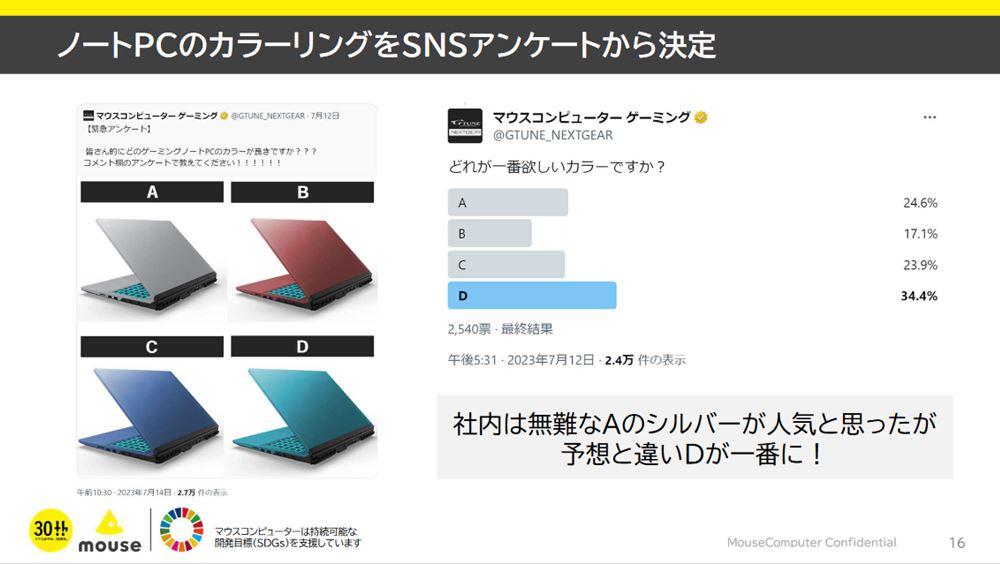
カラー決定後、このグリーンを表現するため、試行錯誤があったそうです。

グリーンといっても、ブルー要素が強めの青緑寄りのグリーンですね。

天板にはNEXTGEARのロゴ(NXGを取り出して組み合わせたようなロゴデザイン)が配置されています。
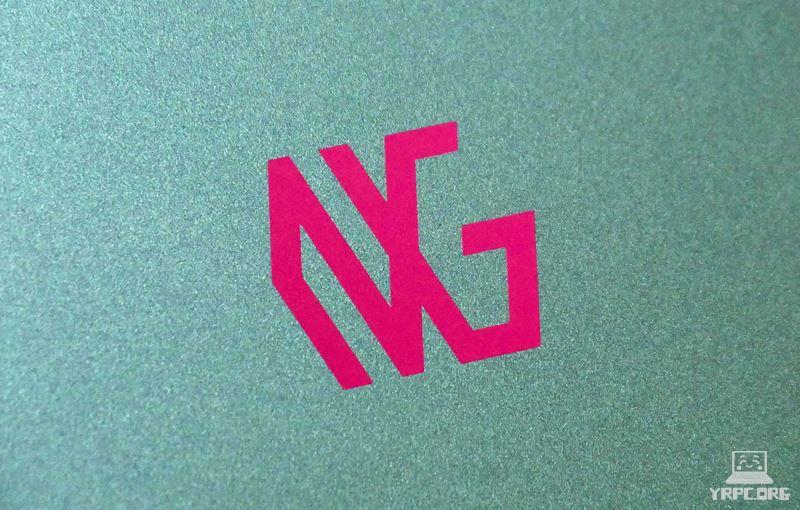
グリーンのボディにピンクのロゴで、なかなか攻めたカラーリングですが、これくらい攻めてくれた方が、個人的には斬新で好きですね。



 |
3つの「CPU+グラフィックス」の組み合わせから選べる! |
|---|

NEXTGEAR J6シリーズのCPUとグラフィックスは、以下の組み合わせがあります。
| J6-A5G50GN-A | ・Ryzen 5 7535HS ・RTX 4050 Laptop |
|---|---|
| J6-A5G60GN-A | ・Ryzen 5 7535HS ・RTX 4060 Laptop |
| J6-A7G60GN-A | ・Ryzen 7 7840HS ・RTX 4060 Laptop |
予算などに応じて選べます。
▼なお、以下のように製品名である程度スペックが分かるようになっています。

たとえば、
- 「A5」が製品名に入っている:Ryzen 5搭載
- 「A7」が製品名に入っている:Ryzen 7搭載
といったことが分かるので、製品選びがしやすくなりますよ。
 |
ゲーミングノートとしては価格が安い! |
|---|

NEXTGEAR J6シリーズは、一番安いモデルだと124,800円(税込)~※からラインナップ。
※2023年11月28日現在の価格。
ゲーミングノートとしては安めの価格からラインナップされています。
「ゲーミングノートパソコンが欲しいけど、予算を抑えたい」という方にもオススメです。
価格が安いとはいっても、ゲーミングノートなので、当然いろいろなゲームを遊べる性能はあります。
どんなゲームをどれくらい快適に動かせるかはゲーミング性能の項目をご覧ください。
 |
キーボードが熱くなりにくい! |
|---|
▼3Dゲームプレイ開始から30分後の表面温度です。
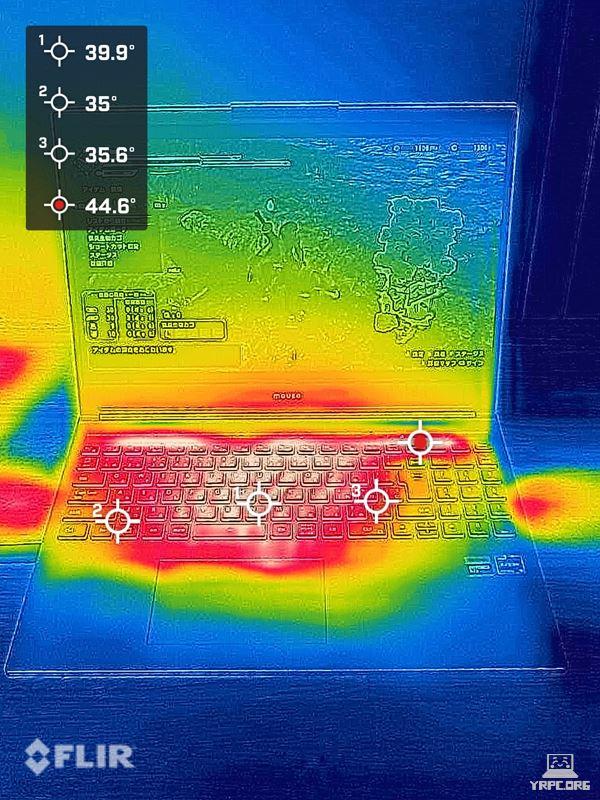
▲一番熱くなっている場所で約44.6℃
熱くなりやすいパーツを、奥の方に配置して、キーボードの各キーが熱くならないように配慮されているようです。
W、A、S、Dキーはほぼ熱くならず、他のキーもそれほど熱くならないですし、キーボード操作でもゲームプレイに支障が出ません。
 |
リフレッシュレート165Hzのディスプレイ搭載! |
|---|
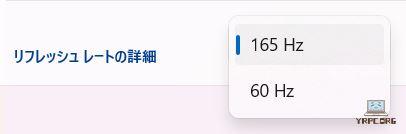
NEXTGEAR J6シリーズのディスプレイは、リフレッシュレート165Hz。
一般的なノートパソコン(60Hz)の2倍以上のフレームレートでの表示も可能です。
※グラフィックスの処理性能が追いつかない場合、高いフレームレートで表示できないこともあります。
 |
アスペクト比(縦横比)16:10のディスプレイ |
|---|
ディスプレイのアスペクト比(縦横比)が16:10なので、よくある16:9のディスプレイよりも縦長です。
解像度は1920×1200で、フルHD(1920×1080ドット)よりも縦に120ドット多く、フルHDよりも情報閲覧面で有利です。

また、大きな16型ディスプレイ搭載で、作業しやすいです。
 |
背面にもインターフェイスがあり、ケーブルが邪魔になりにくい |
|---|
背面にもインターフェイスがあるので、HDMIやLANケーブルなどが邪魔になりにくいです。
右側面
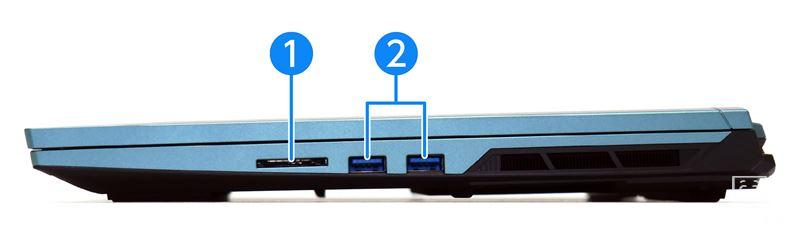
① SDカードリーダー(UHS-Ⅰ対応)
② USB 3.0(Type-A)×2つ(5Gbps)
左側面
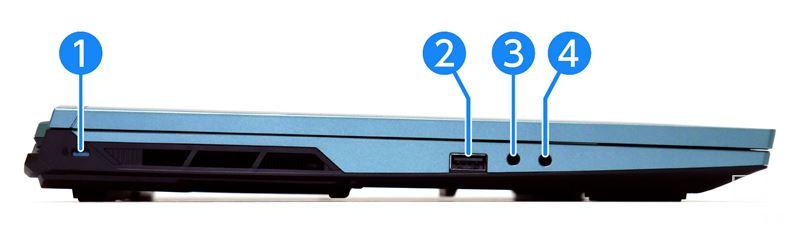
① セキュリティスロット
② USB 2.0(Type-A)
③ マイク入力端子
④ ヘッドセット端子
背面
背面(後ろ側)にもインターフェイスがあります。

① mini DisplayPort(最大3840×2160/60Hz)
② USB 3.1(Type-C)(10Gbps ※USB PDと映像出力には非対応)
③ HDMI出力端子(最大3840×2160/60Hz)
④ 有線LAN端子
⑤ 電源入力端子
背面(後ろ側)にもインターフェイスがあり、インターフェイスは多いですが、USB Type-C端子が背面のみで、側面にないのは残念なところ。
なお、注意点の項目にも記載したのですが、USB PD(Power Delivery)には対応していないようです。
(つまり、PD充電器でNEXTGEAR J6シリーズへ充電することはできません)。
▼SDカードを挿すと約1.5センチはみ出すので、挿しっぱなしにしておくのには向いていません。
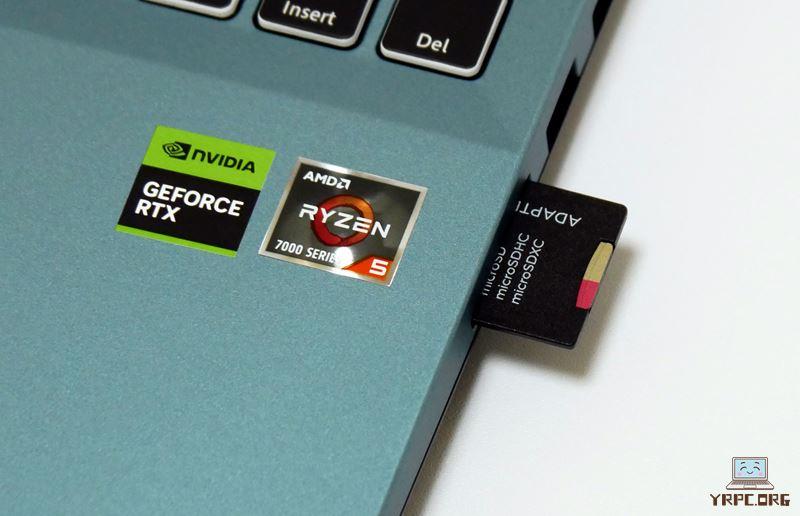
 |
カスタマイズ注文も可能 |
|---|

OS、メモリ、ストレージなどのカスタマイズが可能。好みに応じた仕様にできます。
SSD2基搭載(デュアルストレージ)へのカスタマイズ注文も可能です。
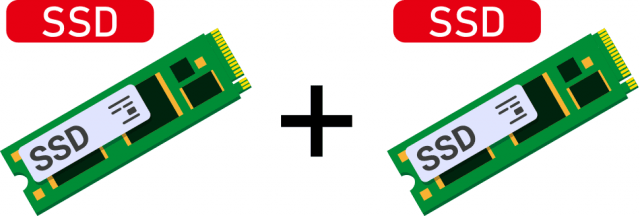
※部材状況などにより、カスタマイズ可能内容が変更になることもあるかもしれません。
 |
「24時間365日のサポート」と「3年間保証」付き |
|---|

24時間365日のサポート付きなので、初心者の方や、はじめてパソコンを買う方にもオススメです。
困ったときいつでも相談できるのは嬉しいですね。
また、標準で3年間の修理保証が付属するので、そこも素晴らしいですね!

 |
ディスプレイの色域は広くない |
|---|

■カバー率
| sRGB | 66% |
|---|---|
| DCI-P3 | 49% |
| Adobe RGB | 49% |
※あくまで当サイトで計測した結果です。環境や計測機器によって違いが生じる可能性があります。
色域はあまり広くないので、色鮮やかな表現でゲームを楽しみたい方には不向きです。
 |
ACアダプターも合わせると3kgほどの重さ |
|---|

| 本体 | 約2,245g |
|---|---|
| ACアダプター+電源ケーブル | 約677g |
PC本体の公称値は約2.29kgですが、実測は約2,245gでした。
16型ゲーミングノートパソコンとしては標準的な重さといったところでしょう。
一方、「ACアダプター+電源ケーブル」で約677gあります。
ゲーミングノートのACアダプターは重いことが多いので、NEXTGEAR J6-A5G50GN-のACアダプターが特別重いわけではありません。
しかし、PC本体と合わせると合計3kgほどになってしまうので、その点は一応注意点として挙げておく次第です。
 |
大きな負荷がかかったときのファン音が大きい場合がある |
|---|
負荷がかかったときに、どれくらいうるさくなるのか試してみました。

使用時の耳の位置などを考慮し、ヒンジ部より高さ30cm×奥行き30cmの距離から計測。
NEXTGEAR J6シリーズは、パフォーマンス設定ができます。
今回は「静音モード」と「パフォーマンスモード」の2つで静音性をチェックしました。
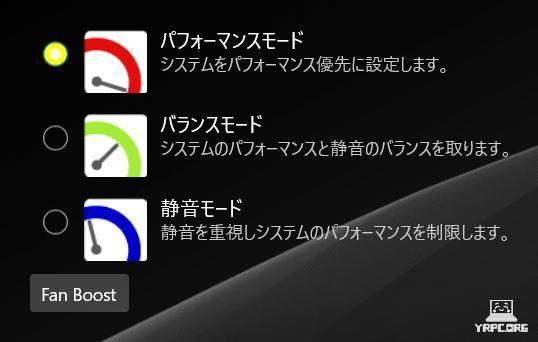
■静音性のチェック結果
| アイドル時 |
とても静か ※耳を近づけても動作音がほぼ聞こえない |
|---|---|
| 静音モードでのベンチマークテスト時 | 最大42.5db程度 |
| パフォーマンスモードでのベンチマークテスト時 | 最大53.5db程度 |
※充電時やバックグラウンドでアプリケーションが動作している場合など、アイドル時であっても、ある程度ファン音がする場合があります。
※今回は、「ファイナルファンタジー15ベンチマーク」実行時のdb数を計測しました。あくまで当サイトで計測した場合の音の大きさですので、上記よりも大きな音がしないことを確約するものではありません。
■「静音モード」でベンチマークテストを行った場合
ベンチマークテスト時は「少し音がしているな」程度の印象で、うるさくて不快というほどではありませんでした。外出先で使う場合は、すぐ隣に人がいなければ問題ないでしょう。
■「パフォーマンスモード」でベンチマークテストを行った場合
ベンチマークテスト時のファン音は、大きいです。静かな場所だと目立ってしまうでしょう。人が多いカフェなどなら周りの音にかき消されるかも?程度の大きさです。
ゲームプレイ時は、ゲームの音量を大きめにするか、ヘッドホンなどをしないとゲームの音が聞き取りづらいです。
負荷の高い作業をしていなければ基本的には静かです(ただし、充電しながら使用する場合などでは、ファン音が大きくなることがあります)。
静音モードにすると、ベンチマークテストを実行してもそれほどうるさくなりませんでした。
パフォーマンスは少し落ちますが、ファン音を抑えたい状況では「静音モード」に設定するとよいでしょう。
■騒音(デシベル数)の目安
| かなりうるさい | 70db | 騒々しい事務所の中 |
|---|---|---|
| うるさい | 60db | 走行中の自動車内、普通の会話 |
| 普通 | 50db | 静かな事務所 |
| 静か | 40db | 閑静な住宅街、図書館 |
| とても静か | 30db | 深夜の郊外 |
| ほとんど聞こえない | 20db | 雪のふる音 |
※表はあくまで目安です。
 |
USB PDには非対応 |
|---|
USB PD(Power Delivery)には対応していないようです。
※USB PD=USBケーブルを介して受給電を可能にする規格のこと。
ただし、ゲーミングノートは消費電力が大きいので、USB PDに対応していないのは珍しいことではありません(もっとも、対応しているゲーミングノートも存在します)。
 |
バッテリー駆動で3Dゲームを長時間遊ぶのは難しい |
|---|
■バッテリー駆動時間の実測
| JEITA Ver.2.0測定法 | 約8時間 ※32GBメモリ / 500GB SSD搭載時のメーカー公称値 |
|---|---|
| YouTubeを再生 | 約5時間40分 |
| モンスターハンターライズをプレイ | 約1時間12分 |
| 30分で充電できたバッテリー量 ※付属ACアダプターを使用 |
約47% |
- 電源モードの設定:バランス
- Mouse Control Centerのパフォーマンス設定:バランスモード
- バッテリー節約機能:バッテリー残り20%以下でオン
- ディスプレイの明るさ:50
ゲーミングノートは消費電力が大きいですし、さらに大きめの16型ディスプレイということもあり、バッテリー駆動時間は長くないです。
とくに、バッテリー駆動で長時間3Dゲームを遊ぶのは難しいでしょう。
これは、現状のゲーミングノートだと仕方がない部分なのですが、初めてゲーミングノートを買う場合には分からない部分かもしれませんので、注意点として記載する次第です。
バッテリーをいたわるユーティリティー
ノートPCのバッテリーを長持ちさせるには、100%まで充電せず、バッテリーの充電を80%程度に抑えた方がよいとよく言われます。
NEXTGEAR J6シリーズには「バッテリーマネージャー」が搭載されており、100%充電、75%充電、50%充電の3つから選択できます。
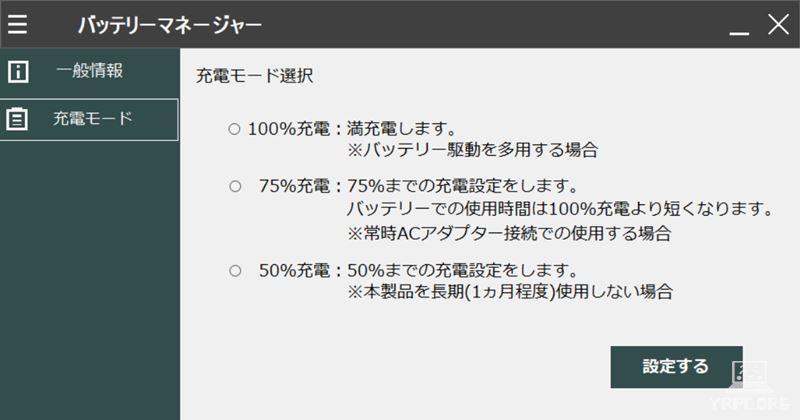
バッテリーを長持ちさせるなら75%充電を。
頻繁に持ち運ぶ場合や、バッテリー駆動時間を最大にしたい場合は、100%まで充電を選ぶとよいでしょう。
 |
一番安いモデルだとSSD容量が少なめ |
|---|
NEXTGEAR J6-A5G50GN-Aの安い方のモデル(メモリ16GBモデル)だと、SSD 容量が256GBしかありません。
3Dゲームはインストールに必要な容量が大きいため、256GBだと、3Dゲームを複数インストールするには容量が少なめなのでご注意ください。
NEXTGEAR J6-A5G50GN-Aのメモリ32GBモデルの方は、標準で500GB SSD搭載なので、こちらの方がオススメです。
※NEXTGEAR J6-A5G50GN-A以外のモデルは、メモリ16GBモデルでも500GB SSD搭載です。
Ryzen 5、RTX 4050 ※RTX 4050搭載モデルは販売終了
⇒ NEXTGEAR J6-A5G50GN-Aを公式サイトで見てみる
Ryzen 5、RTX 4060
⇒ NEXTGEAR J6-A5G60GN-Aを公式サイトで見てみる
Ryzen 7、RTX 4060
⇒ NEXTGEAR J6-A7G60GN-Aを公式サイトで見てみる
―― NEXTGEAR J6シリーズの使いやすさチェック ――
▶キーボード
▲タップ・クリックで拡大
nキーロールオーバー(複数のキーを同時入力しても、正確に認識できる機能)対応キーボードです。

打ちはじめが少し硬めのタイピング感です。
キーストローク(キーが沈み込む深さ)は約1.4ミリで、大型ノートPCとしては若干浅いですが、浅すぎることなく、ほどほどの打鍵感があります。
キーボードがたわむ感じはなく、剛性はシッカリ。
▼右側には3列テンキーがあります。Enterキーとテンキーの間隔がもう少し広ければ良かったですね。
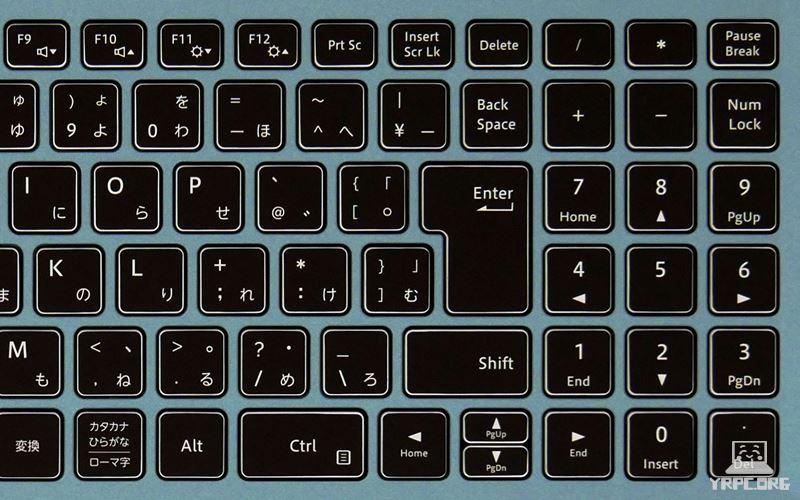
あとは、カーソルキー(矢印キー)の上下が小さいので、ここがもう少し大きいと個人的には嬉しいのですが、キー配列的に仕方がないところなのかもしれません。
▼左側は、[Ctrl]や[半角/全角]など、端のほうにありながらも使用頻度の高いキーが小さくなっていないのは嬉しいポイントです。

▼キートップ(キーの表面)はほぼフラット。少し凹みがあればよかったですね。
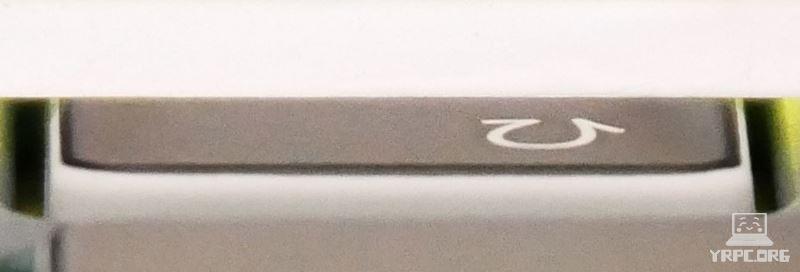

Fキーは、[Fn]+[Esc]キーでファンクションロック(本来Fnキーを押す必要がある機能を、Fnキーを押さずに使えるようにする)できるので、好みに応じて設定するとよいでしょう。

キーピッチなど
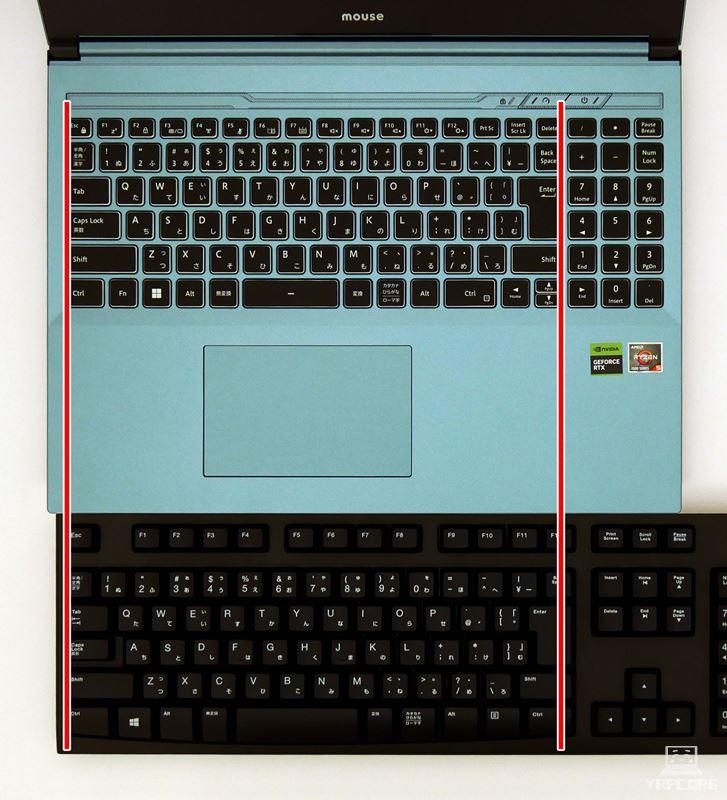
▲デスクトップPC向けキーボードと比較したところ
▼キーピッチ(キーとキーの間隔)は、19mmがタイピングしやすいと言われますが、NEXTGEAR J6シリーズは19mmに近い約18.82mmのキーピッチを確保。

▼16型のノートPCなのでパームレストは広いです。


キーボードバックライト
キーボードのバックライトは、Fn+F6キーで暗く、Fn+F7キーで明るくできます。

明るさは4段階で調整可能。
スタートメニュー ⇒ すべてのアプリ ⇒ Mouse Control Centerで、バックライトの色や効果を変更できます。
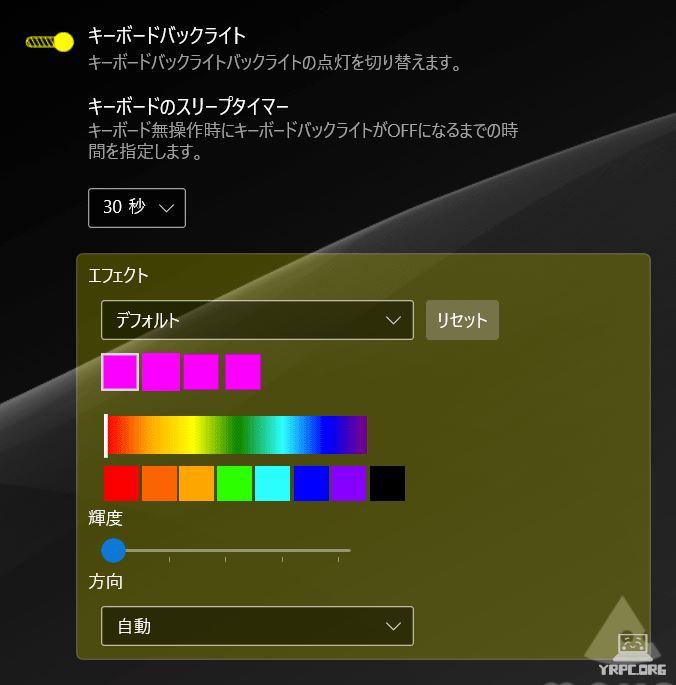
タッチパッド
クリックボタン一体型のタッチパッドです。
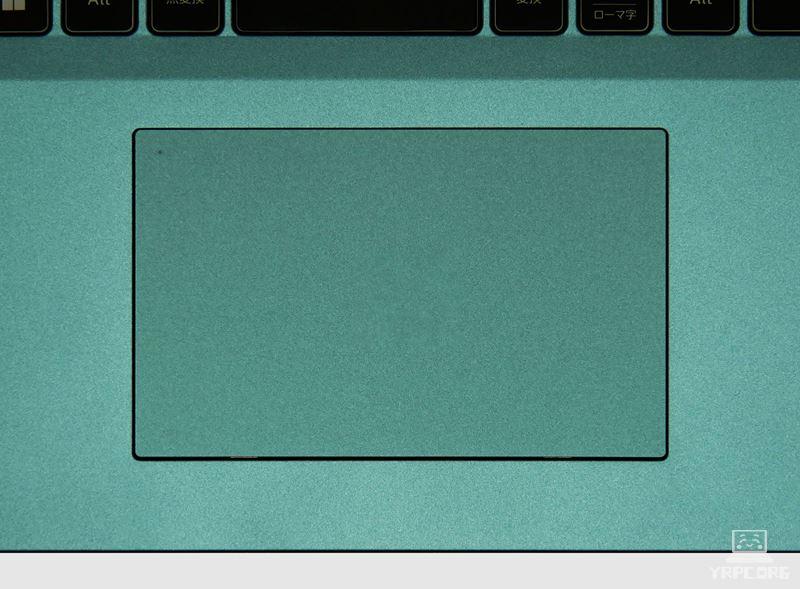
タッチパッドを押したときのカチカチ音は、やや大きめです。
なお、タッチパッドの左上をダブルタップすると、タッチパッドのON・OFF(有効・無効)を切り替えできます。
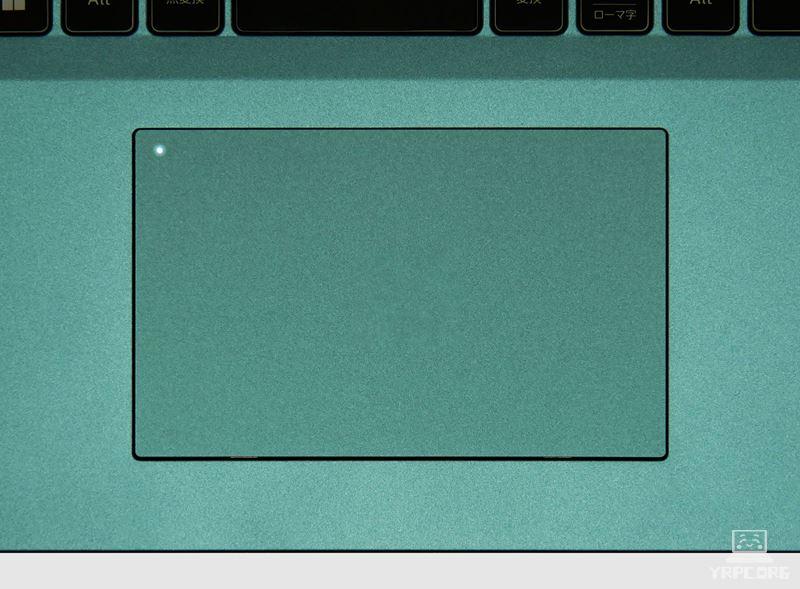
▲タッチパッドがOFFのときはLEDが点灯。
キーボードのタイピング時に、タッチパッドに手がふれてカーソルが動いてしまうのを防止したいときに便利です。
▶スピーカー
NEXTGEAR J6シリーズは、底面にスピーカーを搭載。
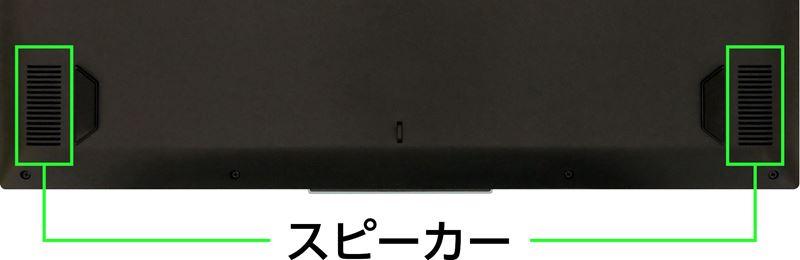
また、サウンドユーティリティソフト「Nahimic」がインストールされています。
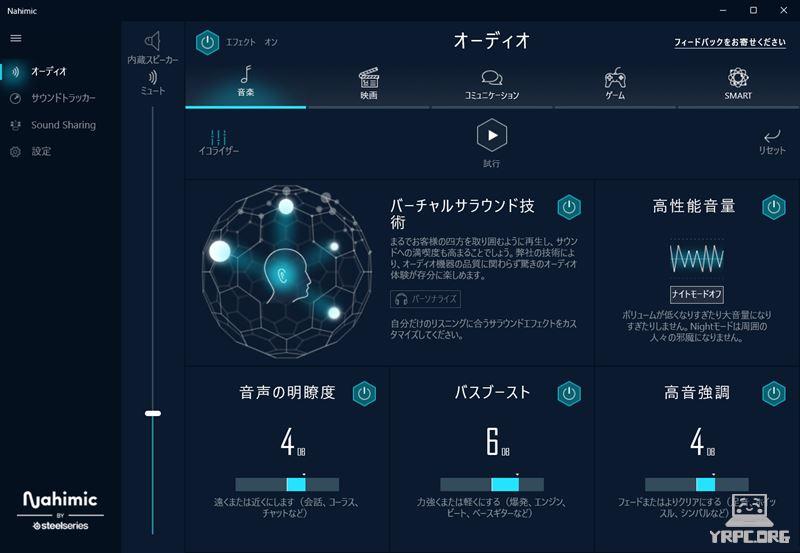
ただ、Nahimicのエフェクトがオンの状態だと、音楽を聞いたときに音が響きすぎる気がします。
設定の調整もできるので、好みに応じて調整するか、場合によってはOFFにするとよさそうです。
スピーカーの音質を点数にすると、Nahimicがオフの状態で100点満点中:60点くらいです。
※ノートパソコンのスピーカーとしての点数です。また、あくまで個人の感想です。
▶ディスプレイ
■ディスプレイの詳細
- 16型、ノングレア(非光沢)
- 解像度:1920×1200ドット
- リフレッシュレート:165Hz
- アスペクト比(縦横比):16:10
ディスプレイのアスペクト比(縦横比)は16:10で、よくある16:9のディスプレイよりも縦長です。
解像度は1920×1200ドットで、フルHD(1920×1080ドット)よりも縦に120ドット多く、より多くの情報を表示できます。
ディスプレイのリフレッシュレートは165Hzです。
視野角
ディスプレイは、角度をつけて見ても少し暗く見える程度で、それほど見にくくはなりません。
一人で使うのには十分な視野角を確保していると言えるでしょう。


▲横から見たところ

▲上から見たところ
▼ディスプレイを開けるところまで開いてみました。約136度開きます。

・ノングレアなので映り込みしにくい
マウスコンピューター NEXTGEAR J6シリーズのディスプレイは、ノングレア(非光沢)ディスプレイなので、映り込みしにくいです。

ゲームや作業中に照明や周囲のものが画面に映り込みにくいので、実用的です。
・色域
色域については、冒頭の注意点:「色域」についての項目に載せましたので、お手数ですがそちらをご覧ください。
▶バッテリー駆動時間
バッテリー駆動時間については、冒頭の注意点:「バッテリー駆動時間」についての項目に載せましたので、お手数ですがそちらをご覧ください。
▶インターフェイス
インターフェイスについては、冒頭のおすすめポイント:「インターフェイス」についての項目に載せましたので、お手数ですがそちらをご覧ください。
▶その他の機能
Webカメラ
約100万画素のWebカメラを搭載。

なおNEXTGEAR J6シリーズは、Windows Hello(顔認証機能)や指紋認証には対応していません。
▼実際に、Windowsのカメラアプリを起動して撮影した写真が以下。
▲NEXTGEAR J6-A5G50GN-AのWebカメラで撮影
▼比較用として、3000円ほどで購入したフルHD(1920×1080ピクセル)の外付けWebカメラで撮影した写真。
▲ELECOM製の外付けWebカメラで撮影(比較用)
どちらも同じ光源(天井のLED照明のみ)で撮影しました。
NEXTGEAR J6-A5G50GN-AのWebカメラの画素数は1280×720ピクセルなので、フルHDのWebカメラと比べると、やはり画質は劣ります。
とはいえ、色味は自然ですし、画質にこだわりがなければ、とくに問題はないでしょう。
▼キーボード面右上に、「パフォーマンス切り替えボタン(左)」と「電源ボタン(右)」が並んでいます。
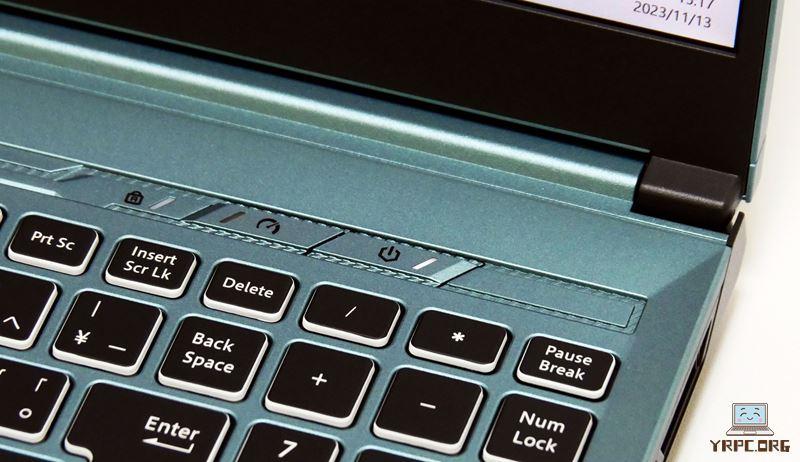
パフォーマンス切り替えボタンは、ボタンを押すごとに
- パフォーマンスモード
- バランスモード
- 静音モード
の3段階でパフォーマンスが切り替わります。
ちなみに、パフォーマンスボタンの左側にあるAマークのランプは、Caps Lock(アルファベットの入力を大文字に固定)のランプです。
▶静音性
静音性については、冒頭の注意点:「静音性」についての項目に載せましたので、お手数ですがそちらをご覧ください。
▶サイズ

▲A4用紙とのサイズ比較

| A4サイズ | 297×210mm |
|---|---|
| NEXTGEAR J6 | 358.4×268.3×厚さ26.3mm(突起部含まず) |
縦×横はA4サイズよりもだいぶ大きいので、A4サイズ対応の標準的な大きさのビジネスバックに入れるのは厳しいです。
持ち運びには、16型ノートに対応したリュックやバッグがあった方がよいでしょう。

※この画像はサイズ感の目安として載せています。実際の持ち運びには、インナーケースやノートパソコン収納部を備えたバッグやリュックのご利用をおすすめします。
▶重さの実測:約2,245
重さについては、冒頭の注意点:「重さ」についての項目に載せましたので、お手数ですがそちらをご覧ください。
―― NEXTGEAR J6-A5G50GN-Aの処理性能チェック ――
■レビュー機のスペック
| CPU | AMD Ryzen 5 7535HS |
|---|---|
| メモリ | 32GB |
| ストレージ | 512GB SSD(NVMe) |
| グラフィックス | NVIDIA GeForce RTX 4050 Laptop(6GB) |
※なお、今回実施したベンチマークテストは、Mouse Control Centerのセッティングを「パフォーマンスモード」に設定して計測しました。
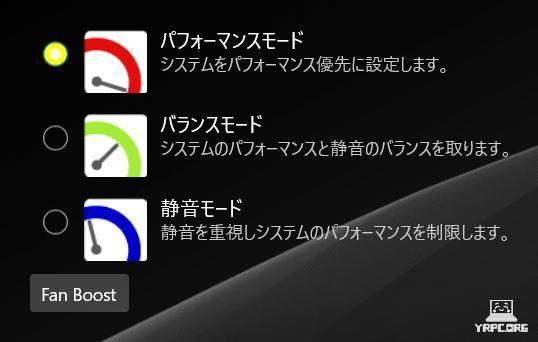
※[Fan Boost]ボタンを押すと、ファンが常時フル回転するのですが、今回は[Fan Boost]ボタンはOFFでベンチマークテストなどを行ないました。
処理性能の概要
NEXTGEAR J6-A5G50GN-Aの処理性能の概要をまず記載します。
ゲーミングPCは処理性能が高いので、ゲームだけでなく、画像編集や動画編集などにもある程度使えるスペックです。
ただし、ディスプレイの色域はあまり広くない(sRGBカバー率:66%)ので、色調整や色表現にこだわって画像や動画編集をしたい方に向きません。
▶ゲーミング性能(RTX 4050 Laptop)
マウスコンピューター NEXTGEAR J6-A5G50GN-Aのグラフィックスは「NVIDIA GeForce RTX 4050 Laptop(GDDR6 6GB)」です。
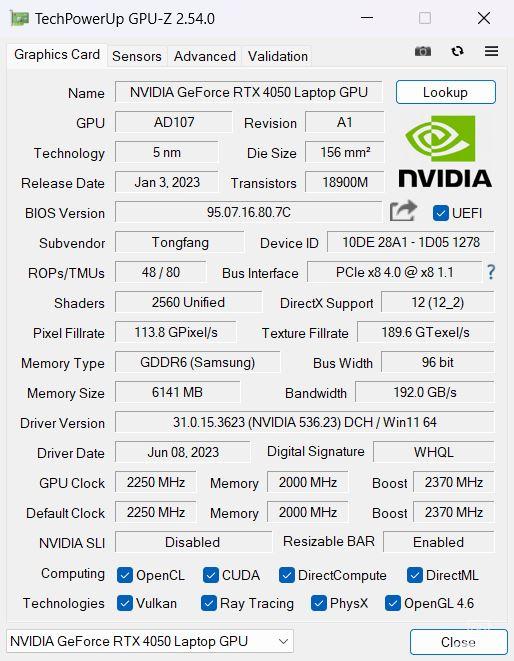
▼最大グラフィックスパワーは140W。
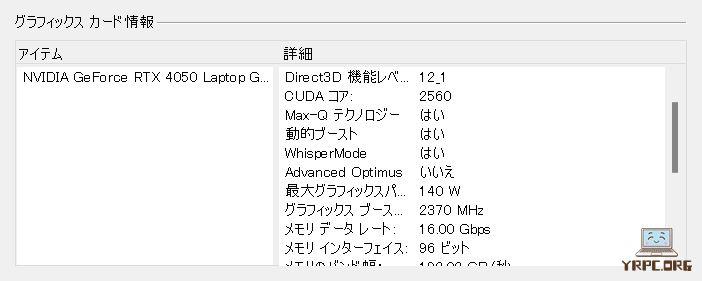
NVIDIA GeForce RTX 4050 Laptop(6GB)のサブシステム電力は、35~115Wなので、高めに設定されています。
・ゲーム系ベンチマークの結果
■ゲーム系ベンチマークソフトの結果
3DMark ベンチマークスコア

| Fire Strikeスコア | 19978 |
|---|---|
| Time Spyスコア | 8311 |
総合スコアを掲載しています。
ストリートファイター6 ベンチマーク

■解像度:フルHD(1920×1080)
| クオリティ | スコア |
|---|---|
| HIGH | 100:快適にプレイできます |
| HIGHEST | 93:快適にプレイできます |
ブループロトコル・ベンチマーク

| 最高画質 1536×960 | 18252 極めて快適 |
|---|
※仮想フルスクリーンモードにて計測。
評価は、スコアによって「極めて快適 > とても快適 > 快適 > やや快適 > 普通 > 設定変更を推奨 > 設定変更が必要 > 動作困難」の8段階に分かれます。
FF14(ファイナルファンタジーXIV)暁月のフィナーレ ベンチマーク

| 高品質 1920×1080 | 16458 非常に快適 |
|---|---|
| 最高品質 1920×1080 | 14965 とても快適 |
※グラフィックス設定は、最高品質以外は「ノートPC」向けの設定にて計測。
FF15(ファイナルファンタジーXV)ベンチマーク

| 軽量品質 1920×1080 | 14044 非常に快適 |
|---|---|
| 標準品質 1920×1080 | 11628 とても快適 |
評価は、スコアによって「非常に快適 > とても快適 > 快適 > やや快適 > 普通 > やや重い > 重い > 動作困難」の8段階に分かれます。
ドラゴンクエストXオンライン ベンチマーク
| 最高品質 1920×1080 | 15374 すごく快適 |
|---|
・各ゲームのFPS数
■各ゲームのFPS数
アーマード・コア6

|
解像度・映像品質
|
平均FPS
|
|---|---|
| 1920×1200 / 低 | 106.2 FPS |
| 1920×1200 / 中 | 103.7 FPS |
| 1920×1200 / 高 | 95.8 FPS |
| 1920×1200 / 最高 | 80.2 FPS |
Call of Duty: Modern Warfare II

|
解像度・クオリティプリセット
|
平均FPS
|
|---|---|
| 1920×1200 / 最低 | 159 FPS |
| 1920×1200 / ベーシック | 154 FPS |
| 1920×1200 / バランス重視 | 144 FPS |
| 1920×1200 / ウルトラ | 113 FPS |
| 1920×1200 / 極限 | 106 FPS |
| 1920×1200 / 極限 DLSS | 116 FPS |
- ベンチマーク機能の計測結果。
- アップスケーリング/シャープニング:「NVIDIA画像スケーリング」を選択(DLSS以外)。
ELDEN RING(エルデンリング)

|
解像度・グラフィック設定
|
平均FPS
|
|---|---|
| 1920×1200 / 最高 | 59.8 FPS |
- グラフィックの設定はプリセットを使用。
エルデンリングはフレームレートの上限が60FPSなので、最高画質のみのFPS数を取得しました。
モンスターハンターライズ

|
解像度・グラフィック設定
|
平均FPS
|
|---|---|
| 1920×1200 / 低 | 193.3 FPS |
| 1920×1200 / 中 | 162.8 FPS |
| 1920×1200 / 高 | 154.5 FPS |
サイバーパンク2077

|
解像度・グラフィック設定
|
平均FPS
|
|---|---|
| 1920×1200 / 低 | 117.00 FPS |
| 1920×1200 / 中 | 106.37 FPS |
| 1920×1200 / 高 | 91.50 FPS |
| 1920×1200 / ウルトラ | 73.63 FPS |
| 1920×1200 / ウルトラ DLSS FG | 102.21 FPS |
- ベンチマーク機能の計測結果。
- グラフィック設定はクイックプリセットを使用。
- 「DLSS」の記載がない限り、DLSSはオフで計測。
- DLSS FG:DLSS Frame Generationの略
サイバーパンク2077は、ウルトラのみDLSSオン(自動)でも計測してみました。高い画質設定で快適にプレイするなら、DLSSオンがオススメです。
Forza Horizon 5(フォルツァホライゾン5)

|
解像度・グラフィック設定
|
平均FPS
|
|---|---|
| 1920×1200 / 低 | 159 FPS |
| 1920×1200 / 中 | 141 FPS |
| 1920×1200 / 高 | 126 FPS |
| 1920×1200 / 最高 | 90 FPS |
| 1920×1200 / エクストリーム | 56 FPS |
- ベンチマーク機能の計測結果。
- グラフィック設定はプリセットを使用。
Forza Horizon 5は、エクストリームまで画質を上げると60FPSを切ってしまったので、1つ設定を下げて「最高」あたりがよさそうです。
APEX LEGENDS(エーペックスレジェンズ)

|
解像度・ビデオ設定
|
平均FPS
|
|---|---|
| 1920×1200 / 低 | 239.4 FPS |
| 1920×1200 / 中 | 223.0 FPS |
| 1920×1200 / 高 | 170.8 FPS |
- ※最大フレームレートを300FPSに設定し、チュートリアル完了までのFPSを計測。
- ※以下の設定を低・中・高として計測しています。
VALORANT(ヴァロラント)

|
解像度・グラフィック設定
|
平均FPS
|
|---|---|
| 1920×1200 / 低 | 377.8 FPS |
| 1920×1200 / 中 | 371.8 FPS |
| 1920×1200 / 高 | 355.3 FPS |
- プラクティス:スパイク設置にて計測。
- ※以下の設定を低・中・高として計測しています。
PUBG:Battlegrounds

|
解像度・グラフィック設定
|
平均FPS
|
|---|---|
| 1920×1200 / 低 | 152.3 FPS |
| 1920×1200 / 中 | 150.7 FPS |
| 1920×1200 / 高 | 139.8 FPS |
| 1920×1200 / ウルトラ | 117.2 FPS |
- AIトレーニングモードで計測。
- レンダリングスケール:100
- グラフィック設定は「全体的なグラフィックの品質」の設定です。
Fortnite(フォートナイト)

|
解像度・クオリティプリセット
|
平均FPS
|
|---|---|
| 1920×1200 / 低 | 202.3 FPS |
| 1920×1200 / 中 | 162.5 FPS |
| 1920×1200 / 高 | 147.4 FPS |
| 1920×1200 / 最高 | 117.9 FPS |
- レンダリングモード:DirectX 12にて計測
Tom Clancy’s Rainbow Six Siege(レインボーシックスシージ)

|
解像度・総合品質
|
平均FPS
|
|---|---|
| 1920×1200 / 高 | 245 FPS |
| 1920×1200 / 超高 | 237 FPS |
| 1920×1200 / 最高 | 227 FPS |
- ベンチマーク機能の計測結果。
グラフィックス性能についての総評
というわけで、NEXTGEAR J6-A5G50GN-Aのディスプレイがリフレッシュレート165Hzなので、
165FPS出せるかどうかが1つの注目ポイントになりますが、
今回テストした結果で見ると、軽いゲームなら最高画質で165FPS出せそうですが、中量級程度のゲーム以上になると、最高画質で165FPS以上は難しそうです。
もっとも、上記でテストしたゲームは、どれも快適に遊べるという印象です。
GeForce RTX 4050 Laptopは、RTX 40シリーズの中では一番低いグレードではありつつも、多くのゲームを遊べますし、コスパがいいと思います。
NEXTGEAR J6シリーズにはRTX 4060 Laptop搭載モデルもあるので、今回のテスト結果よりも高いFPS数を求めるなら、そちらを選ぶとよいでしょう。
▶クリエイティブ系アプリのパフォーマンス
一般的に、ゲーミングノートは処理性能が高いので、クリエイティブ系の作業をするのにも向いています。
実際に、Adobeのアプリケーションを使って、快適に使えるかチェックしてみました。
Adobe Photoshop
長辺5000px以上の解像度が大きめの画像を使ってテストしてみました。
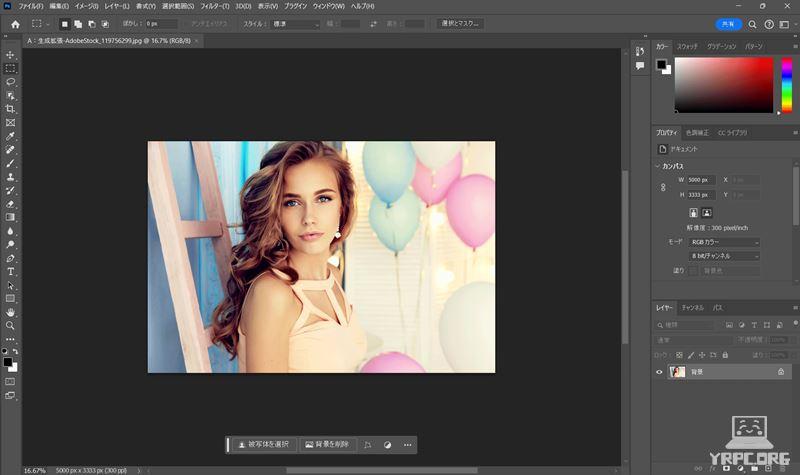
「生成塗りつぶし」「空を選択」「被写体を選択」などをテストしてみましたが、どれもスムーズに処理できました。
ただし、タッチパッドで「手のひらツール(スペース+ドラッグ)」での移動操作をするには、タッチパッドの真ん中あたりに指を置いて操作する必要がありました。
なお、ディスプレイの色域は広くない(s RGBカバー率:66%程度)ので、画像の色補正の作業には向いていません。
Adobe Illustrator
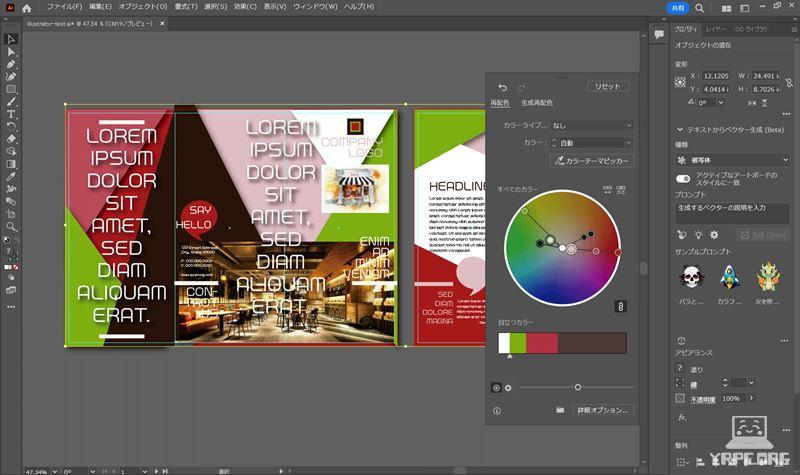
- スタライズでドロップシャドウをかけたオブジェクトを重ねて移動させる
- 生成再配色
などをしてみましたが、動作が重くなることなく快適に使えました。
ただしPhotoshop同様、タッチパッドで「手のひらツール(スペース+ドラッグ)」の操作をするには、タッチパッドの真ん中あたりに指を置いて操作する必要がありました。
・NEXTGEAR J6シリーズで動画編集はできる?
ベンチマークソフト「PCMark 10」では、動画編集にどの程度使えるか、動画編集スコア(Video Editing Score)を計測できます。
NEXTGEAR J6-A5G50GN-A実機で計測したスコアをご紹介します。
動画編集スコアは3450以上が推奨スコアなのですが、NEXTGEAR J6-A5G50GN-Aの動画編集スコアは5414で、推奨値を上回っていました。
■動画編集(Video Editing)スコア
| NEXTGEAR J6-A5G50GN-A | |
|---|---|
| PCMark 10 推奨値 | 3450 |
※数値が大きいほど高性能。
同様に、レンダリング(Rendering and Visualization)スコアも推奨値を上回っていました。
■レンダリング(Rendering and Visualization)スコア
| NEXTGEAR J6-A5G50GN-A | |
|---|---|
| PCMark 10 推奨値 | 3450 |
※数値が大きいほど高性能。
動画編集にも十分使えるでしょう。
ただし色域は広くない(DCI-P3カバー率:49%程度)ので、色表現にこだわる方には向きません。
Adobe Premiere Pro
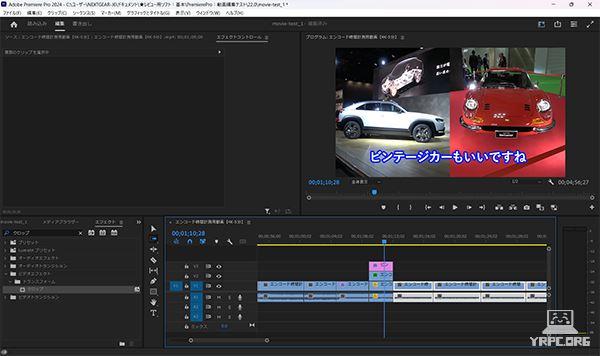
実際にAdobe Premiere Proで動画編集をしてみましたが、快適に作業できました。
▶CPU性能(Ryzen 5 7535HS)
■レビュー機のCPU
- AMD Ryzen 5 7535HS
- 6コア / 12スレッド
- 最大4.55GHz
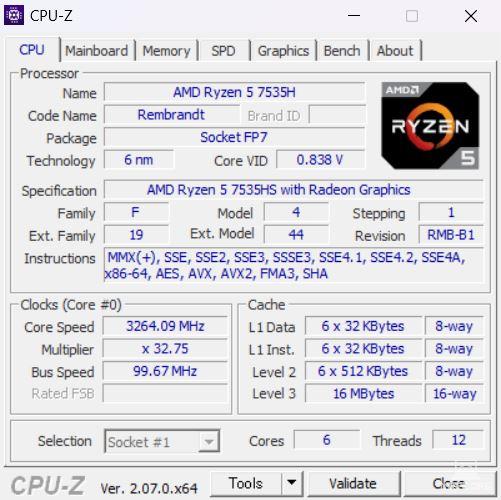
CINEBENCH R23
CINEBENCH R23は、CPU性能を計測できるベンチマークソフトです。
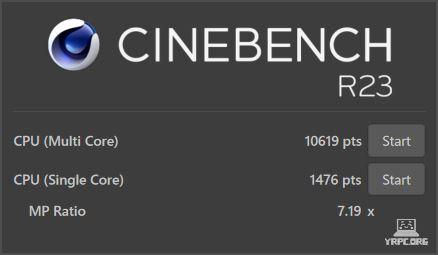
| マルチコア | 10619 |
|---|---|
| シングルコア | 1476 |
■他のノートPC向けCPUとのCINEBENCH R23マルチコアスコア比較
| Core i7-13700HX | 19635 |
|---|---|
| Core i7-12700H | 12991 |
| Ryzen 7 5800H | 12196 |
| Core i7-11800H | 11208 |
| Ryzen 7 4800H | 10975 |
| Ryzen 5 7535HS (レビュー機) |
|
| Core i7-10870H | 10305 |
| Ryzen 5 6600H | 8918 |
| Core i7-1360P | 8431 |
| Core i7-1260P | 8314 |
| Core i5-11400H | 7881 |
| Ryzen 5 7530U | 7865 |
| Core i5-1240P | 7597 |
| Ryzen 5 5500U | 7477 |
| Ryzen 5 4600H | 7418 |
| Core i7-10750H | 7137 |
| Core i7-1355U | 6839 |
| Core i7-1255U | 6673 |
| Ryzen 5 4500U | 6210 |
| Core i5-11300H | 6164 |
| Core i5-1235U | 6128 |
| Core i7-1165G7 | 5077 |
| Core i7-10710U | 4532 |
| Core i5-1135G7 | 4420 |
| Core i5-10210U | 4051 |
| Ryzen 3 4300U | 3944 |
| Core i5-1035G1 | 3477 |
| Core i3-1115G4 | 3216 |
| Pentium Silver N6000 | 1993 |
| Celeron N5100 | 1471 |
- レビュー機以外は平均値を掲載(当サイトで計測。2023年10月31日現在)。
- 数字が大きいほど高パフォーマンス。
- CINEBENCH R23の最低実行時間は標準の10分間。
第11世代Core i7のHシリーズ:Core i7-11800Hに近いスコアが出ており、まずまず高めの性能です。
ちなみに、上の表でいうとCore i7-12700HやRyzen 7 5800Hなど末尾にHがつくCPUは、パワー重視のゲーミングノートなどに搭載されていることが多いCPUです。
なお、NEXTGEAR J6シリーズには、より処理性能の高いRyzen 7 7840HS搭載モデル(NEXTGEAR J6-A7G60GN-A)もあります。
▼メーカーによるモデルごとの「CINEBENCH R23(マルチコア)」と「3D Mark TimeSpy(グラフィックス)」のスコアは以下のとおりです。
▲タップ・クリックで拡大
CPU Mark
ベンチマークソフト「PassMark PerformanceTest」のうち、CPU性能のスコアをあらわすのが「CPU Mark」です。
スコアが高いほど、CPUの処理性能が高いです。
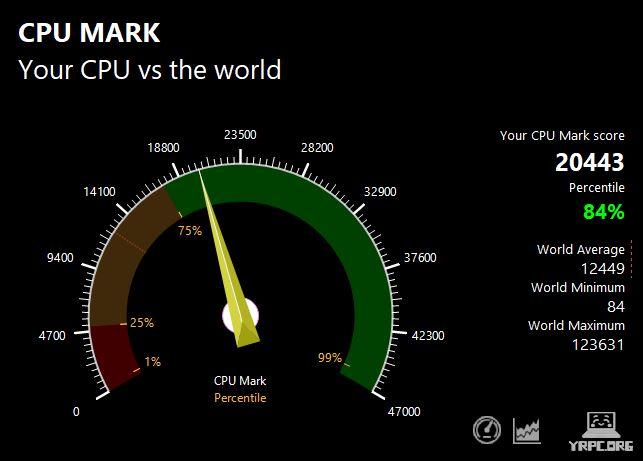
| スコア | 20443 |
|---|
PassMarkでの同CPU(Ryzen 5 7535HS)の平均スコア18225※よりも高いスコアでした。
※2023年11月17日現在の平均値
CPUパフォーマンスは、しっかり出ていると言っていいでしょう。
Geekbench 6(CPU Benchmark)
「Geekbench 6」は、スマートフォンやPCの性能を測定できるベンチマークソフトです。
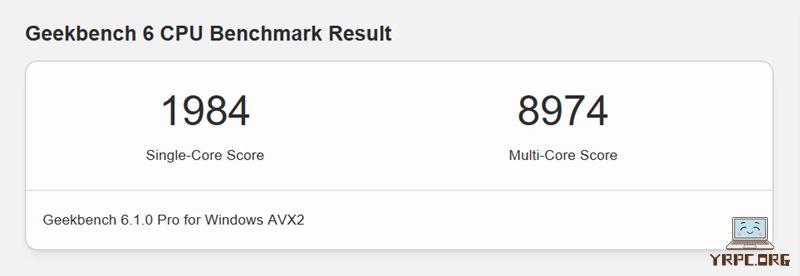
| Single-Coreスコア | 1984 |
|---|---|
| Multi-Coreスコア | 8974 |
※「CPU Benchmark」のテスト結果
Geekbench 6は、macOS、Windows、Linux、Android、iOS用がリリースされています。
トライアウトモードなら無料で使えますので、お持ちのデバイスとスコアを比較してみるのも面白いでしょう。
▶SSDのデータ転送速度
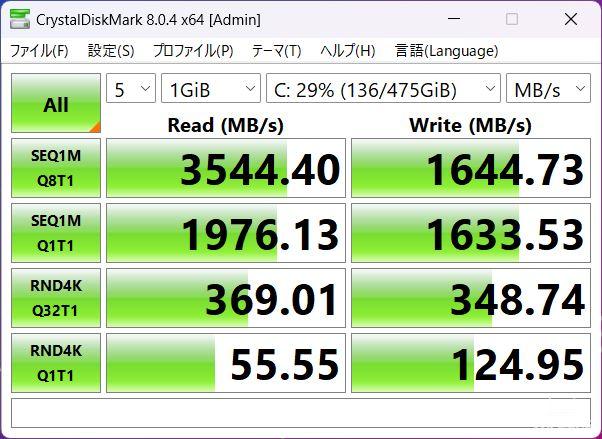
搭載されているSSD自体はPCIe4.0 x4対応SSDのようですが、速度的には高速なPCIe3.0 x4 SSDといったところです。
実用的には、多くのケースで快適に使えるでしょう。
SSD情報
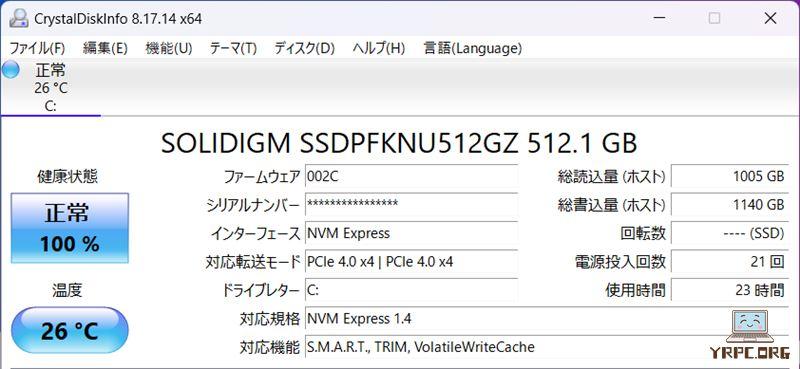
Solidigm(ソリダイム)製のSSDを搭載していました。
※同じ型番のノートパソコンでも、上記とは異なるメーカーのSSDが搭載されている可能性もあります。
SSDのカスタマイズについて
ちなみにNEXTGEAR J6シリーズは、2基目のSSDを追加して、デュアルストレージ(ストレージを2つ搭載)にカスタマイズしての注文もできます。
容量も最大4TBまで選べます。
※部材などの状況により、カスタマイズ可能内容が変更になることがあるかもしれません。
▶付属品など
付属品一式です。

- ACアダプター
- 電源ケーブル
- サポートマニュアル
- ファーストステップガイド
- 仕様書
- 保証書
- Minecraft: Java & Bedrock Edition for PC のご案内
などが付属。
※付属品は変更になる可能性があります。
▶マウスコンピューター「NEXTGEAR J6シリーズ」のレビューまとめ
「マウスコンピューター NEXTGEAR J6シリーズ」のレビューまとめです。

GeForce RTX 4050は、RTX 40シリーズの中では一番ライトな性能のグラフィックスではありますが、
実際にチェックしてみて、RTX 4050でも「いろいろなゲームを十分に遊べる」という印象で、コスパは高いです。
ただ、一番安いモデルだとSSD容量が256GBしかないので、カスタマイズでSSD容量を増やすか、SSD容量の大きいモデルを選んだ方がよいでしょう。
リフレッシュレート165Hzのディスプレイ搭載なので、ライトなFPSゲームを高FPSで遊ぶのもよさそうです。
大きめの16型ディスプレイは、ゲーム以外の用途でも作業がしやすいですし、
そういった点も含めてコスパが高いゲーミングノートPCをお探しの方にオススメですよ!
■メモリ倍増キャンペーン!
2024年5月9日10時59分まで!
NEXTGEAR J6シリーズのうち、Ryzen 7、RTX 4060搭載モデルのメモリが倍になるキャンペーン実施中!
この機会をお見逃しなく!
Ryzen 5、RTX 4050 ※RTX 4050搭載モデルは販売終了
⇒ NEXTGEAR J6-A5G50GN-Aを公式サイトで見てみる
Ryzen 5、RTX 4060
⇒ NEXTGEAR J6-A5G60GN-Aを公式サイトで見てみる
Ryzen 7、RTX 4060
⇒ NEXTGEAR J6-A7G60GN-Aを公式サイトで見てみる
▶動画レビュー
▼動画でレビューを見たい方はコチラ

▼おすすめのゲーミングノートPCは、以下の記事でもご紹介しています。
▼動画編集におすすめのノートパソコンはコチラ。
動画編集におすすめのノートパソコンはコレだ!【2024年3月版】安いコスパ抜群モデルや軽量でも動画編集が快適なモデルまでご紹介!
>> 目次へ戻る
>> このページの先頭へ戻る